
Inhaltsverzeichnis:
- Autor John Day [email protected].
- Public 2024-01-30 07:19.
- Zuletzt bearbeitet 2025-01-23 12:52.

Viele Bahnhöfe sind heute aufgrund mangelnder Sicherheit, Schranken und Warnung vor dem einfahrenden Zug unsicher. Wir sahen die Notwendigkeit, dies zu beheben. Um dieses Problem zu lösen, haben wir Safer Better entwickelt. Wir haben Vibrationssensoren, Bewegungssensoren und ein Notfallalarmsystem auf einem Arduino Uno verwendet, um einen Bahnhof sicherer zu machen.
Vorräte werden gebraucht:
- Arduino Uno
- Überbrückungsdrähte
- PIR-Bewegungssensor
- Piezo-Vibrationssensor
- LCD Bildschirm
- Piezo-Lautsprecher
- Physischer Schalter
- Weiches Potentiometer
- 330 Ohm Widerstand
Von: Jacob Wimmer, Olivia Crawley, Jin Kim
Schritt 1: Verdrahten Sie die Platine
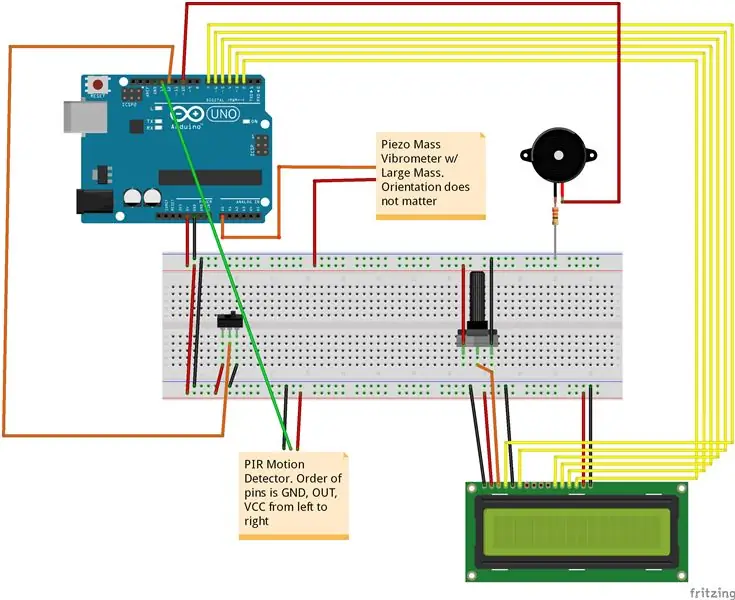
Wir haben unser Arduino wie im obigen Diagramm verdrahtet.
Schritt 2: 3D-Druck-LCD-Ständer
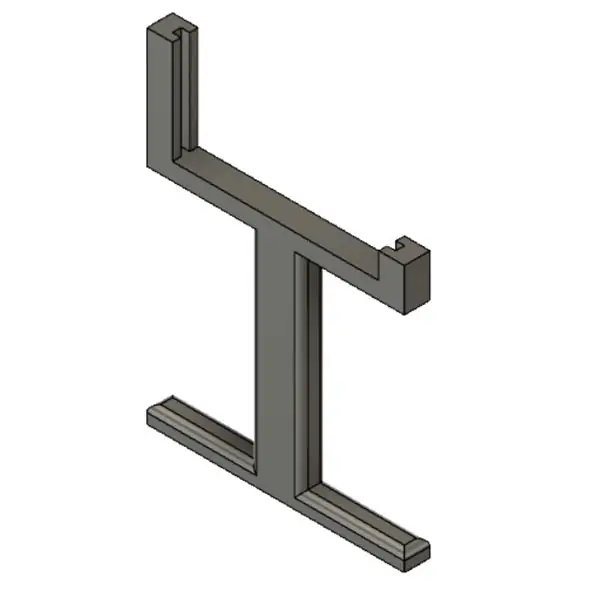
Wir haben einen Ständer für unseren LCD-Bildschirm in 3D gedruckt, um die Sichtbarkeit zu verbessern.
Schritt 3: Verbinden Sie sich mit Arduino in Matlab
Der erste Schritt zum Schreiben unseres Codes bestand darin, unser Arduino-Board mit Matlab zu verbinden. Dies geschieht durch Erstellen eines Arduino-Objekts. Wir haben folgenden Code verwendet:
a = arduino('/dev/tty.usbmodem14201', 'Uno', 'Bibliotheken', 'BeispielLCD/LCDAddon');
Schritt 4: Code in Matlab schreiben
Wir haben ein Programm in Matlab erstellt, um unser Arduino auszuführen. Nachdem wir unseren LCD-Bildschirm initialisiert hatten, schrieben wir Code zur Steuerung unseres Bahnhofs. Wir haben Eingaben wie einen Vibrationssensor, einen Bewegungssensor und einen physischen Schalter verwendet, um eine Vielzahl von Ausgaben zu erzeugen. Diese Eingänge, Ausgänge und der entsprechende Code werden in den folgenden Schritten erklärt.
Schritt 5: Vibrationssensor
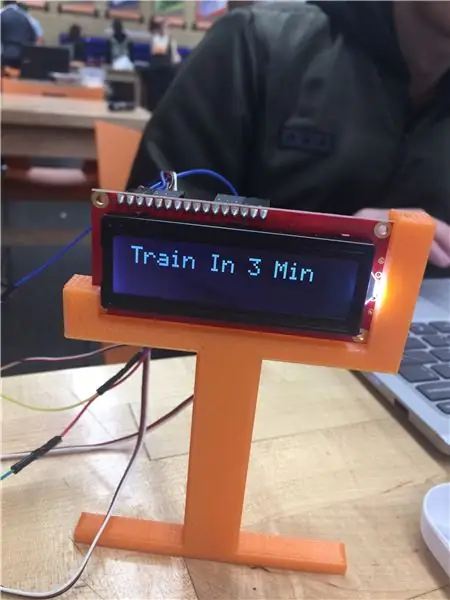
Der Vibrationssensor ist ein analoger Sensor und verwendet daher die Matlab-Funktion readVoltage.
val_vibro = readVoltage(a, 'A0'); T
Die Funktion readVoltage hat eine Reihe von Werten zurückgegeben, aber wir haben festgestellt, dass ein Wert über 0,5 eine anständige Schwingung ist, und haben dies als unseren Basiswert verwendet. Wenn die Spannung über 0,5 lag, bedeutet dies, dass der Zug in den Bahnhof einfährt. Wenn dieser Wert erkannt wurde, wird eine Meldung an den LCD-Bildschirm gesendet. Die Meldung auf dem LCD-Bildschirm ist eine Möglichkeit, den Leuten am Bahnhof mitzuteilen, dass ein Zug kommt.
Wir haben auf unserem LCD-Bildschirm mit dem folgenden Code geschrieben:
wenn val_vibro <= 0,5;
sonst val_vibro > 0,5;
printLCD(lcd, 'Zug in 3 Min');
Ende
Schritt 6: PIR-Bewegungssensor
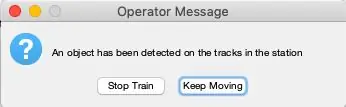
Der PIR-Bewegungssensor wird verwendet, um sicherzustellen, dass der Bediener Hindernisse entlang der Bahngleise erkennt. Der Sensor macht Bilder und vergleicht das neueste Bild mit dem zuletzt aufgenommenen und wenn sich etwas bewegt hat, gibt Matlab den Wert 1 zurück. Wenn etwas auf den Gleisen erkannt wird, erscheint eine grafische Benutzeroberfläche (GUI), um den Zugführer darüber zu informieren ist auf den Gleisen. Der Betreiber hat dann die Möglichkeit, den Zug anzuhalten oder weiterzufahren. Nach Auswahl der gewünschten Option wird eine Bestätigungsmeldung angezeigt.
Für den Bewegungssensor wurde folgender Code verwendet:
if val_opt == 1;
d1 = 'Auf den Gleisen im Bahnhof wurde ein Objekt erkannt';
op_input = questdlg(d1, 'Fahrermeldung', 'Zug anhalten', 'Fahren Sie weiter', 'Fahren Sie weiter');
b1 = strcmp(op_input, 'Zug anhalten');
b2 = strcmp(op_input, 'Weiter so');
wenn b1 == 1
msgbox('Zug hält an')
Pause(3)
sonst b2 == 1
msgbox('Zug geht weiter')
Pause(3)
Ende
elseif val_opt == 0;
Ende
Schritt 7: Physischer Schalter
Wir sind auch der Meinung, dass Bahnhöfe mehr Sicherheitsfunktionen haben müssen. Wir entschieden uns für einen Schalter, der am Bahnhof Alarm schlagen würde. Wir haben dies mit einem physischen Schalter getan. Wenn dieser Schalter eingeschaltet wird, ertönt ein Alarm über einen Lautsprecher.
Das haben wir mit folgendem Code gemacht:
wenn s_val == 1 für i = 1:10
playTone(a, 'D10', 1800, 1)
Pause(.1)
playTone(a, 'D10', 2000, 1)
Pause(.1)
Ende
Ende
Empfohlen:
Machen Sie Ihren eigenen USB-Lüfter - Englisch / Französisch: 3 Schritte

Machen Sie Ihren eigenen USB-Lüfter | English / Francais: DEUTSCH Heute habe ich auf Websites gesehen, dass wir USB-Lüfter kaufen können. Aber ich habe gesagt, warum ich nicht meins machen soll? Was Sie brauchen: - Klebeband Elektriker oder Entenband - Ein PC-Lüfter - Ein USB-Kabel, das Ihnen nicht dient - Einen Drahtschneider - Einen Schraubendreher - Eine Saitenmuschel
Ernie machen – wikiHow

How to Make Ernie: Dies ist ein Tutorial zum Bauen von Ernie, Ihrem autonomen Sound-Following-Roboter, mit einem Zybo-Board. Es wird behandelt, wie Sie: ein Projekt in Vivado erstellen, PWM-ähnliche Servomotortreiber im FPGA erstellen, eine Schnittstelle zu zwei Schallsensoren erstellen, eine Ti
Ein Spongebob-Ananas-Haus machen – wikiHow

Wie man ein Spongebob-Ananas-Haus macht: Wer lebt in einer Ananas unter dem Meer? Die Antwort auf diese Frage (Spongebob) ist für die meisten Menschen heute ziemlich offensichtlich. Unser Team wurde damit beauftragt, eine Requisite für die kommende Theaterproduktion zu entwerfen und zu bauen. Die Idee, die sofort kam
So machen Sie Ihren Lautsprecher besser: 4 Schritte

So machen Sie Ihren Lautsprecher besser!: Ich möchte meinen Lautsprecher verbessern, weil ich dieses Problem habe, bei dem mein Lautsprecher keine Reichweite hat. Wenn ich zum Beispiel in meinem Pool bin und zur anderen Seite schwimme, kann ich die Musik von einer Seite zur anderen nicht hören. Ich denke, das ist etwas Besonderes, weil ich denke, ein
So zielen Sie mit Ihrer Clip Tek-Pistole besser – wikiHow

So zielen Sie mit Ihrer Clip Tek-Pistole besser: Sie möchten also, dass Ihre Clip Tek-Pistole ein besseres Ziel hat? Ich werde dir sagen, wie es geht. Der beste Weg, um Ihr Ziel zu verbessern, ist die Verwendung eines Laserzielgeräts. es kostet Sie weniger als 10 $
